Może się zdarzyć, że podczas próby odtwarzania plików muzycznych za pomocą programu Windows Media Player pojawi się komunikat Wykonanie serwera nie powiodło się wyskakujące okienko. Opublikuj to; przez pewien czas nie będzie można odtwarzać plików multimedialnych. Niektórzy użytkownicy zgłosili, że nawet jeśli ponownie zainstalują Windows Media Player, nie rozwiązało to problemu. W tym poście zaproponujemy kilka metod rozwiązania tego problemu
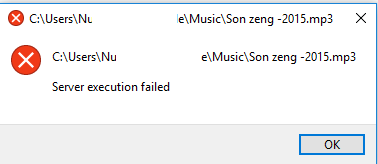
Błąd Windows Media Player — wykonanie serwera nie powiodło się
„Wykonanie serwera nie powiodło się” oznacza, że „wmplayer.exe” nadal działa lub zamyka się w tym momencie. Możliwe, że utknął i nie może się zamknąć.
- Uruchom narzędzie do rozwiązywania problemów z odtwarzaniem wideo
- Wyłącz usługę udostępniania sieci WMP
- Zarejestruj jscript.dll i vbscript.dll.
Wypróbuj każdą z nich, a następnie sprawdź, czy problem został rozwiązany. Jeśli to zrobisz, a problem pojawi się ponownie, będziesz wiedział, jak go naprawić.
1] Uruchom narzędzie do rozwiązywania problemów z odtwarzaniem wideo
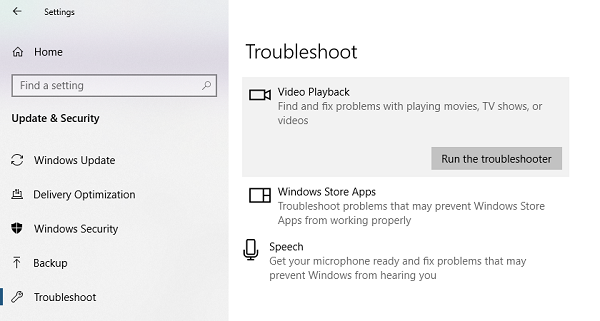
Microsoft Easy Fix It dla Windows Media Player nie jest już dostępny. Kiedyś naprawiał ten problem we wczesnej wersji systemu Windows. Teraz alternatywną opcją jest uruchomienie narzędzia do rozwiązywania problemów z odtwarzaniem wideo.
Przejdź do Ustawienia> Windows Update Bezpieczeństwo> Rozwiązywanie problemów> Odtwarzanie wideo> Uruchom narzędzie do rozwiązywania problemów.
Czy to pomogło?
2] Wyłącz usługę udostępniania sieci WMP

Usługa udostępniania sieci WMP służy do udostępniania bibliotek Windows Media Player innym odtwarzaczom sieciowym i urządzeniom multimedialnym za pomocą Universal Plug and Play. Ponieważ nie korzystasz z żadnej sieci, a wszystko, co chcesz zrobić, to odtworzyć plik muzyczny, wyłącz tę usługę.
- Wpisz services.msc w wierszu polecenia i naciśnij klawisz Enter, aby otworzyć Menedżera usług.
- Z listy usług znajdź usługę Windows Media Player Network Sharing Service
- Kliknij go prawym przyciskiem myszy i wybierz Stop.
Sprawdź, czy to pomogło.
3] Zarejestruj jscript.dll i vbscript.dll
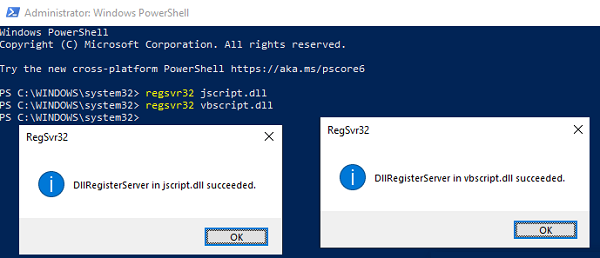
- naciśnij Klawisz Windows + X, Wybierz PowerShell (administrator) aby wyświetlić podniesione zapytanie
- Wpisz regsvr32 jscript.dll, naciśnij klawisz Enter, a następnie kliknij pole potwierdzenia.
- Powtórz to samo dla regsvr32 vbscript.dll.
- Ponownie zarejestruje wymagane biblioteki DLL lub działanie Media Player.
- Wyjście.
Jeśli nadal używasz systemu Windows 7 lub Windows Vista, zalecamy sprawdzenie szczegółów w naszym artykule dotyczącym rozwiązywania problemów z Media Player. Firma Microsoft oferowała szybką poprawkę w postaci programu diagnostycznego, który rozwiązał problem.





